Como se conectar a um alto -falante Bluetooth no XFCE, companheiro e canela
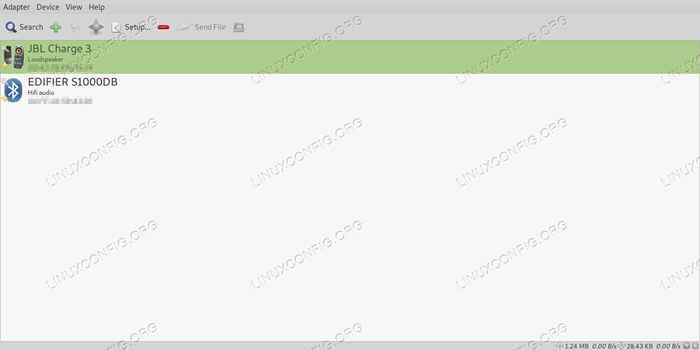
- 4429
- 1349
- Maurice Champlin
Gnome e Plasma têm suas próprias ferramentas para trabalhar com Bluetooth, mas desktops como XFCE, Mate e Cinnamon usam o mesmo conjunto comum de ferramentas, tornando o trabalho com alto -falantes Bluetooth nesses desktops super simples.
Neste tutorial, você aprenderá:
- Como instalar as ferramentas necessárias
- Como conectar um alto -falante
- Como trocar de saída de saída de áudio
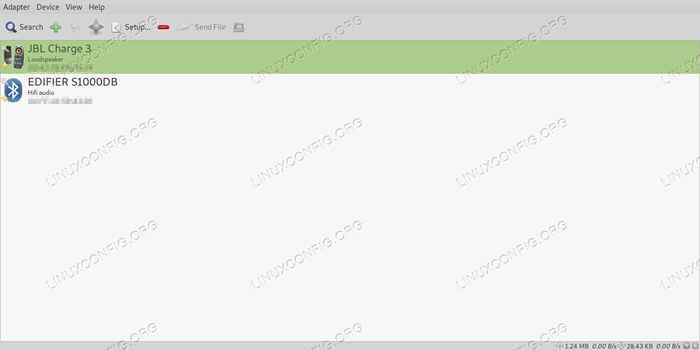 Alto -falantes Bluetooth no Linux.
Alto -falantes Bluetooth no Linux. Requisitos de software e convenções usadas
| Categoria | Requisitos, convenções ou versão de software usada |
|---|---|
| Sistema | Ubuntu, Debian, Fedora, OpenSuse e Arch Linux |
| Programas | Bluez e Blueman |
| Outro | Acesso privilegiado ao seu sistema Linux como raiz ou através do sudo comando. |
| Convenções | # - requer que os comandos Linux sejam executados com privilégios root diretamente como usuário root ou por uso de sudo comando$ - Requer que os comandos do Linux sejam executados como um usuário não privilegiado regular |
-
Instale as ferramentas necessárias
Antes de conectar seu alto -falante, você precisará das ferramentas de gerenciamento Bluetooth para configurar a conexão. Algumas distribuições podem ter essas instaladas por padrão. Caso contrário, eles são simples o suficiente para instalar.
Ubuntu/Debian
$ sudo apt install bluez blueman
Fedora
$ sudo dnf install bluez blueman
OpenSuse
$ sudo zypper install bluez blueman
Arch Linux
$ Pacman -S Bluez Blueman
-
Conecte um alto -falante
Depois de instalar os pacotes, você pode abrir o Blueman, a ferramenta de gerenciamento Bluetooth. Em alguns desktios, o ícone Bluetooth deveria ter aparecido na bandeja do seu sistema. Clique com o botão direito do mouse e selecione Dispositivos No menu resultante. Se isso não estiver lá, procure suas configurações Bluetooth sob a sua área de trabalho Centro de Controle.
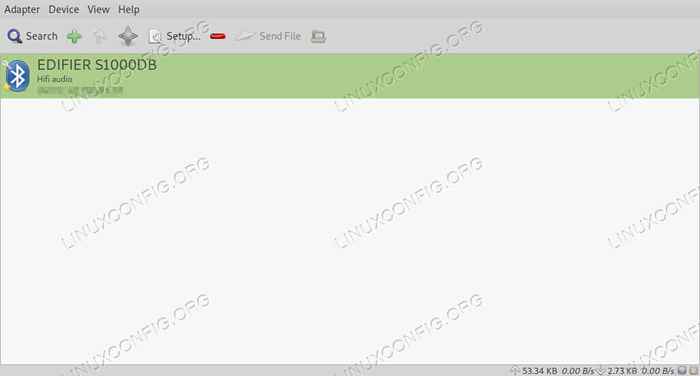 Blueman aberto no companheiro.
Blueman aberto no companheiro. Com Blueman Open, pressione o Procurar No menu principal. Ao mesmo tempo, pressione o botão Bluetooth no seu alto -falante.
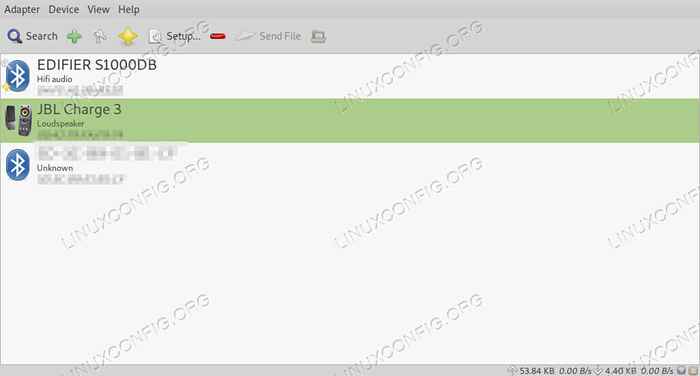 Resultados da pesquisa Bluetooth.
Resultados da pesquisa Bluetooth. Blueman vai começar a trabalhar procurando seu orador. Quando eles se encontrarem, o alto -falante aparecerá na lista de dispositivos de Blueman.
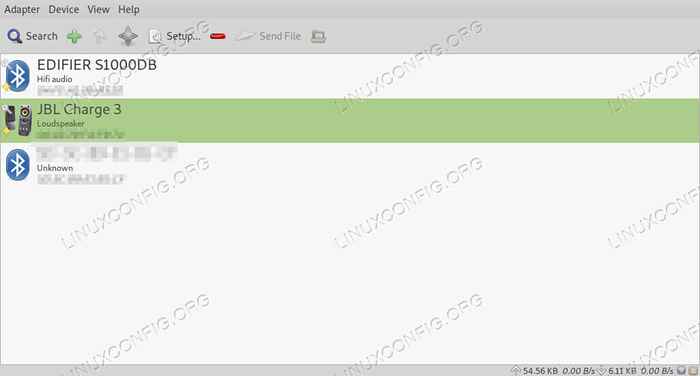 Alto -falantes Bluetooth emparelhados.
Alto -falantes Bluetooth emparelhados. Selecione seu alto -falante e pressione Par No menu principal. O ícone geralmente parece uma chave ou conjunto de chaves. Seu computador irá emparelhar com o alto -falante, tornando -o utilizável. Então, se você planeja continuar usando o alto -falante, pressione o estrela ícone para marcar o orador como confiável.
-
Alternar saída de áudio
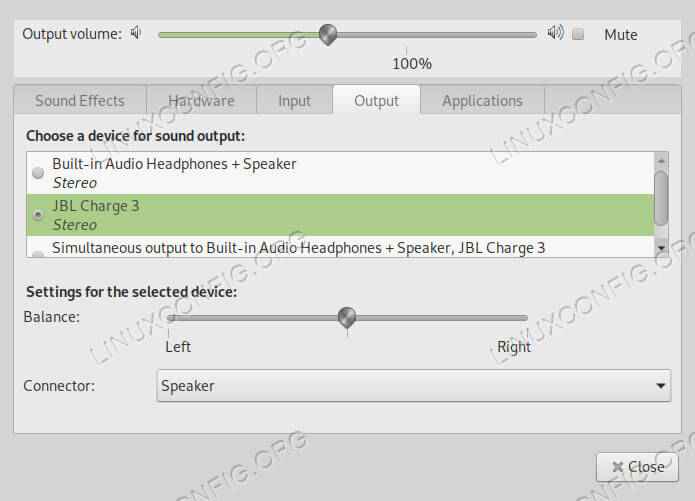 Switch Sound Output to Bluetooth.
Switch Sound Output to Bluetooth. Clique com o botão direito do mouse no ícone de volume na bandeja do seu sistema e escolha Preferências sonoras, ou Preferências, Qualquer que seja o seu ambiente de desktop. Escolha o Saída aba. Escolha o seu alto -falante na lista de dispositivos de saída disponíveis.
Conclusão
É isso. A coisa toda parece mais complicada do que é, e o problema mais comum que você encontrará é o Bluetooth sendo seu eu usual não confiável e não se conectando imediatamente. Seu alto -falante deve se conectar automaticamente, quando estiver no alcance, e seu computador deve alternar a saída, mas se não for, você precisará lidar com isso manualmente.
Tutoriais do Linux relacionados:
- Coisas para instalar no Ubuntu 20.04
- Uma introdução à automação, ferramentas e técnicas do Linux
- Instalação de canela Linux Manjaro
- Coisas para fazer depois de instalar o Ubuntu 20.04 fossa focal linux
- Mint 20: Melhor que o Ubuntu e o Microsoft Windows?
- Mastering Bash Script Loops
- Download do Linux
- Manjaro Linux vs Arch Linux
- Melhor distro Linux para desenvolvedores
- Instale Arch Linux na estação de trabalho VMware

